OpenCV仿射变换图像校正代码实现:手把手教你打造图像校正神器
发布时间: 2024-08-11 18:09:02 阅读量: 34 订阅数: 43 


基于OpenCV的C++仿射变换与图像畸变校正实现
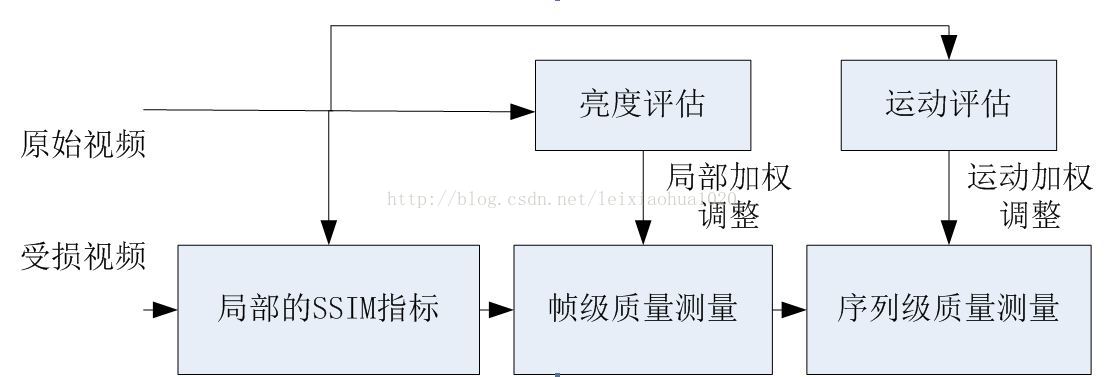
# 1. OpenCV图像校正概述**
图像校正是一种计算机视觉技术,用于纠正图像中由于相机透视、镜头畸变或其他因素造成的几何失真。OpenCV(开放计算机视觉库)提供了强大的图像校正功能,使开发者能够轻松地对图像进行仿射变换、透视变换和缩放等操作。
本章将介绍OpenCV图像校正的基本概念和应用。我们将探讨仿射变换的理论基础,并了解如何使用OpenCV函数对图像进行校正。通过深入分析图像校正算法,我们将掌握图像校正技术在计算机视觉和图像处理中的重要性。
# 2. 仿射变换理论
仿射变换是一种几何变换,它可以将图像中的点从一个坐标系映射到另一个坐标系。它是一种线性变换,这意味着它可以表示为一个矩阵乘法。仿射变换矩阵是一个 3x3 矩阵,它包含了变换的旋转、平移、缩放和剪切参数。
### 2.1 仿射变换矩阵
仿射变换矩阵通常表示为:
```
T = [a11 a12 tx]
[a21 a22 ty]
[0 0 1 ]
```
其中:
* `a11` 和 `a12` 是旋转和剪切参数。
* `a21` 和 `a22` 是缩放参数。
* `tx` 和 `ty` 是平移参数。
### 2.2 仿射变换的几何意义
仿射变换可以对图像进行以下几何变换:
* **旋转:**旋转图像绕指定中心点。
* **平移:**将图像沿 x 轴和 y 轴移动。
* **缩放:**放大或缩小图像。
* **剪切:**将图像沿 x 轴或 y 轴倾斜。
这些变换可以单独或组合使用,以创建各种图像校正效果。
**代码示例:**
```python
import cv2
import numpy as np
# 定义仿射变换矩阵
M = np.array([[1, 0, 100], [0, 1, 50], [0, 0, 1]])
# 应用仿射变换
img = cv2.imread('image.jpg')
img_transformed = cv2.warpAffine(img, M, (img.shape[1], img.shape[0]))
# 显示变换后的图像
cv2.imshow('Transformed Image', img_transformed)
cv2.waitKey(0)
cv2.destroyAllWindows()
```
**逻辑分析:**
此代码示例使用 OpenCV 中的 `warpAffine` 函数应用仿射变换。`M` 矩阵定义了旋转、平移和缩放变换。代码将图像读入,应用变换,然后显示变换后的图像。
# 3.1 OpenCV中仿射变换函数
OpenCV提供了`cv2.warpAffine()`函数来执行仿射变换。该函数采用以下参数:
```python
cv2.warpAffine(src, M, dsize, flags=None, borderMode=None, borderValue=None)
```
其中:
* `src`:输入图像。
* `M`:2x3的仿射变换矩阵。
* `dsize`:输出图像的大小。
* `flags`:插值方法,可选值有`cv2.INTER_NEAREST`、`cv2.INTER_LINEAR`、`cv2.INTER_CUBIC`和`cv2.INTER_LANCZOS4`。
* `borderMode`:边界处理模式,可选值有`cv2.BORDER_CONSTANT`、`cv2.BORDER_REPLICATE`、`cv2.BORDER_REFLECT`、`cv2.BORDER_WRAP`和`cv2.BORDER_REFLECT_101`。
* `borderValue`:边界填充值,仅在`borderMode`为`cv2.BORDER_CONSTANT`时有效。
## 3.2 仿射变换图像校正步骤
使用OpenCV进行仿射变换图像校正的步骤如下:
1. **计算仿射变换矩阵**:根据图像校正需求,计算出2x3的仿射变换矩阵`M`。
2. **创建输出图像**:创建与输入图像大小相同或不同的输出图像。
3. **执行仿射变换**:使用`cv2.warpAffine()`函数执行仿射变换,将输入图像变换到输出图像中。
4. **显示输出图
0
0





